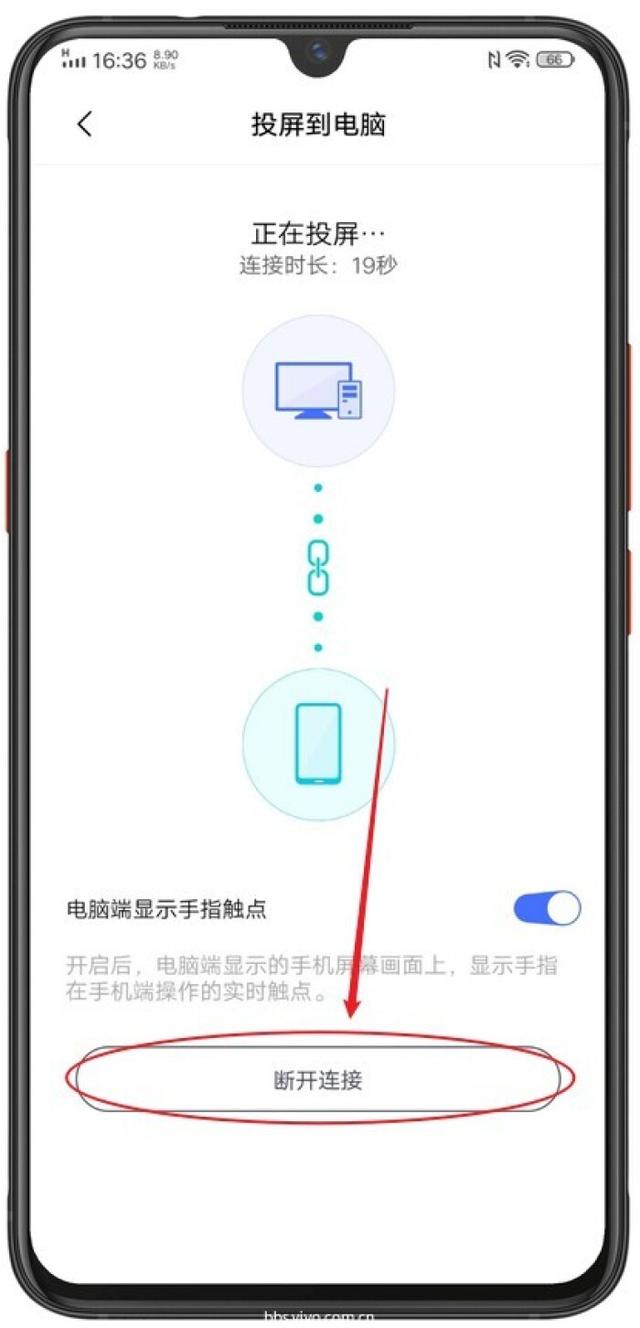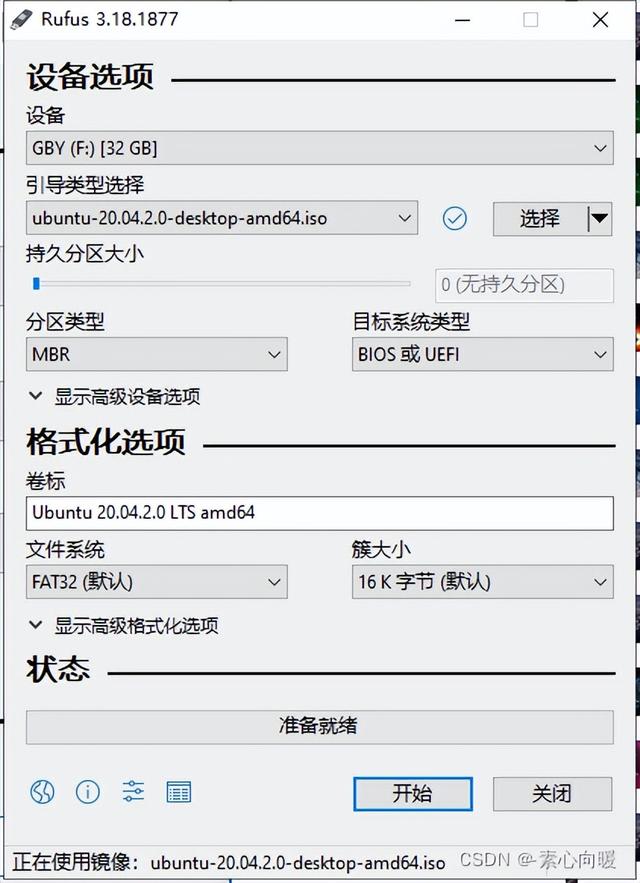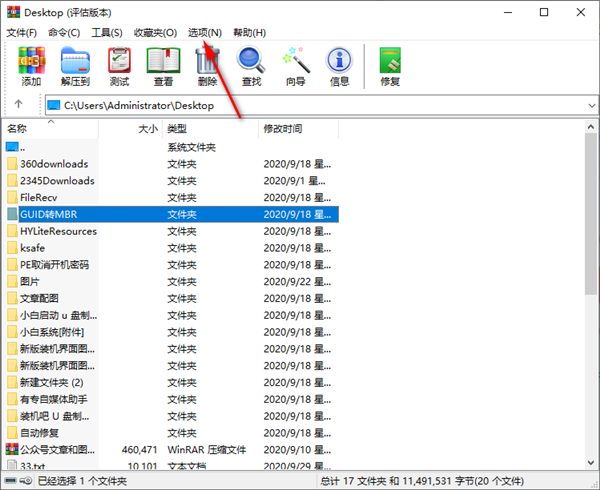现在很多人都在家中进行线上学习,但是有的同学们的课程只能在手机上观看,觉得在手机上看起来不是特别的酣畅淋漓,不如试试vivo手机的“智慧投屏”,可以轻松地将手机投屏到电视机上或者电脑上,那么如何操作呢?我们来学习一下吧~
一、投屏到电视机
在投屏到电视机之前,你需要确认以下操作:
1、电视功能确认
请查看电视说明书,确保电视支持连接WiFi,且支持屏幕镜像(Miracast)功能。
2、打开电视的WiFi开关并连接
在电视的“网络连接设置”菜单中,打开WLAN开关或切换到WLAN连接(也可能显示为“无线网络”)。手机和电视机连接同一WiFi。
3、路由器AP隔离关闭
请保持路由器AP隔离关闭,否则会导致投屏失败。关闭办法请联系网络供应商或路由器厂家。
4、打开电视的“屏幕镜像”开关
在电视的系统设置菜单中,打开“屏幕镜像”开关。(也有可能是投屏或者是Miracast等)。
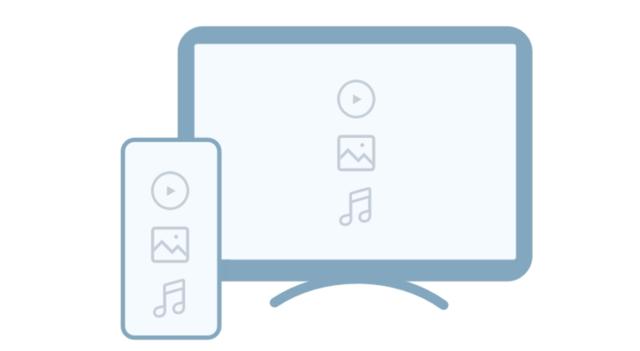
然后我们在vivo手机上打开【互传】软件,如果你找不到的话,可以在桌面从下往上滑,调出全局搜索搜索即可。
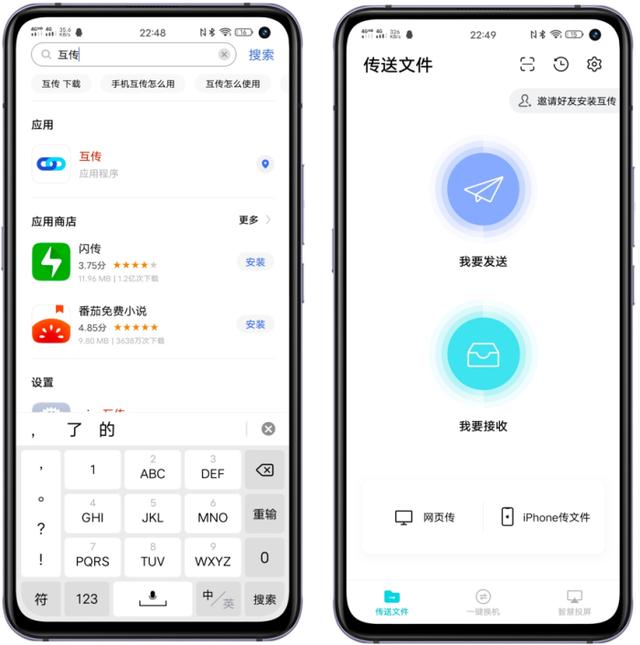
然后点击右下角【智慧投屏】,选择【投屏到电视】,然后点击【屏幕镜像】。
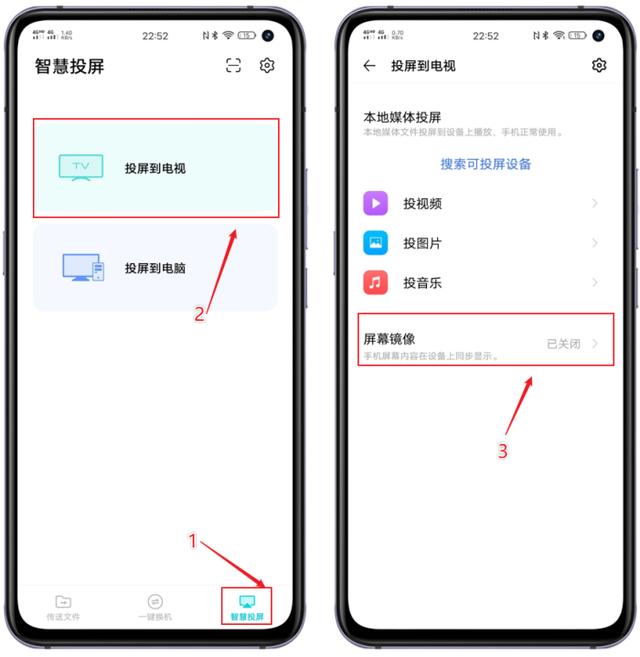
然后打开【屏幕镜像】,点击【搜索可镜像设备】,然后点击设备即可实现投屏。
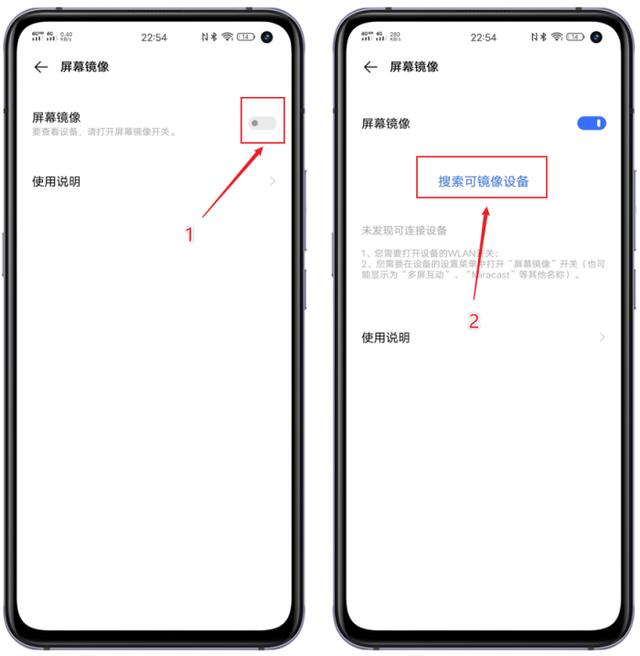
二、投屏到电脑
首先我们需要在电脑浏览器百度搜索vivo互传然后进入vivo互传官网(官网是下面这个样子,别认错了哦),然后点击右上角的“下载中心”。
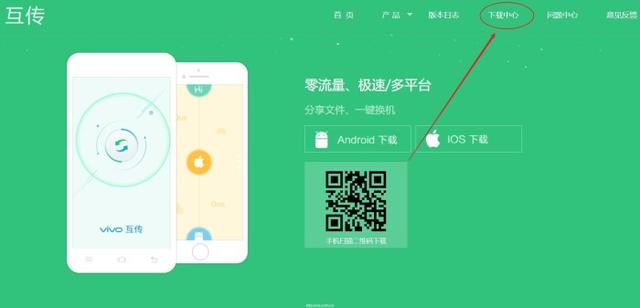
然后找到右下角的“互传(PC)”,然后下载Windows系统版本的互传软件(Mac版不支持投屏)。
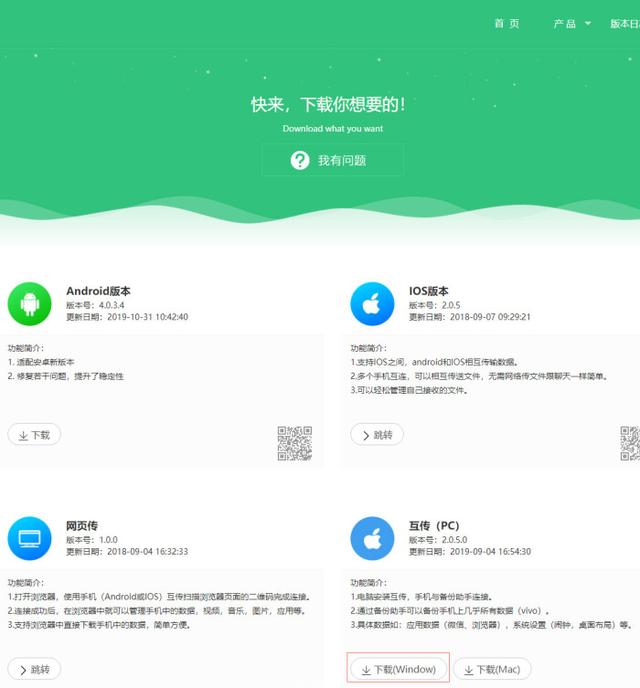
下载安装好后打开这个软件,然后点击左侧的“投屏到电脑”,然后软件会生成一个二维码,这个时候你需要将你的手机和你的电脑连接在同一路由下,简而言之就是同一网络下即可,最简单的方法就是手机和电脑连接上同一个WiFi网络。
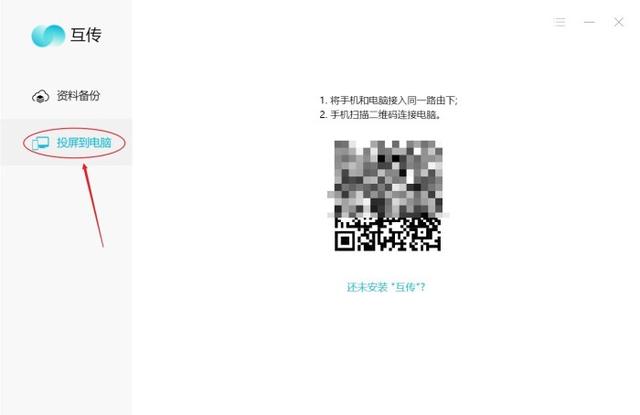
然后打开手机互传APP,点击右上角的扫一扫标志,扫描刚才电脑端生成的二维码,然后稍等片刻就可以投屏成功了。
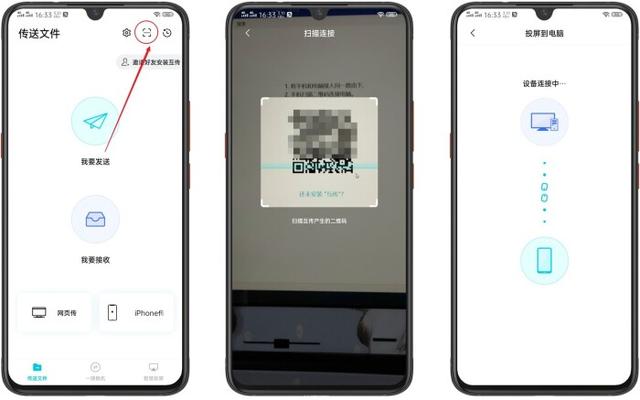
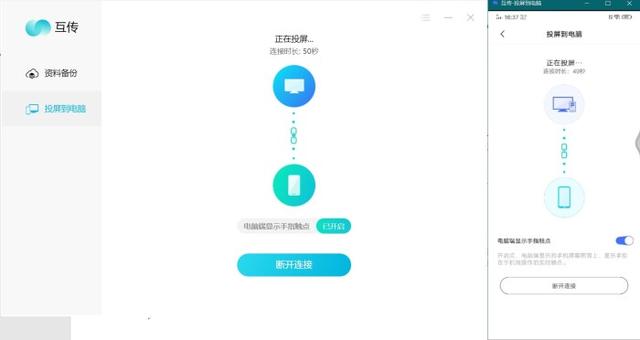
投屏成功后如果你想结束投屏的话,点击vivo互传投屏界面的“断开连接”即可。